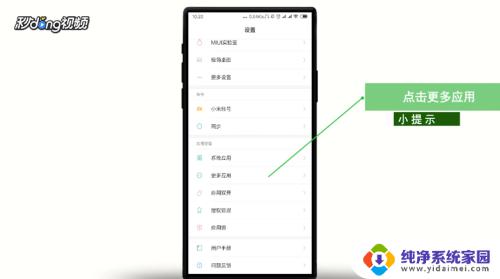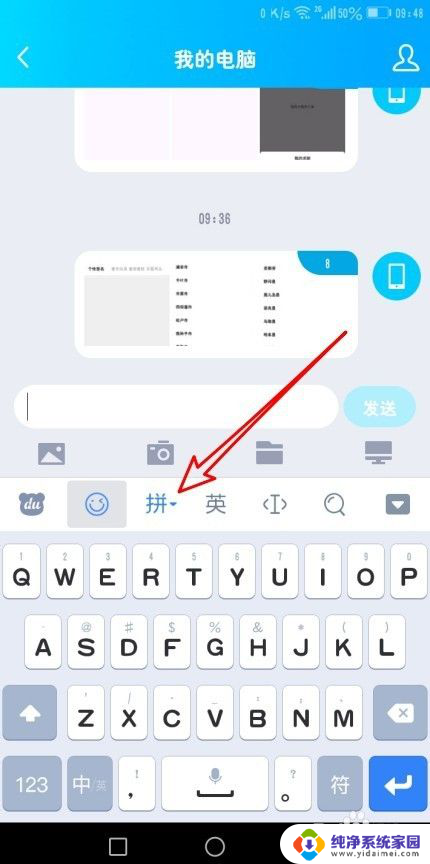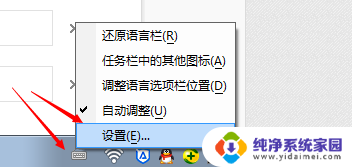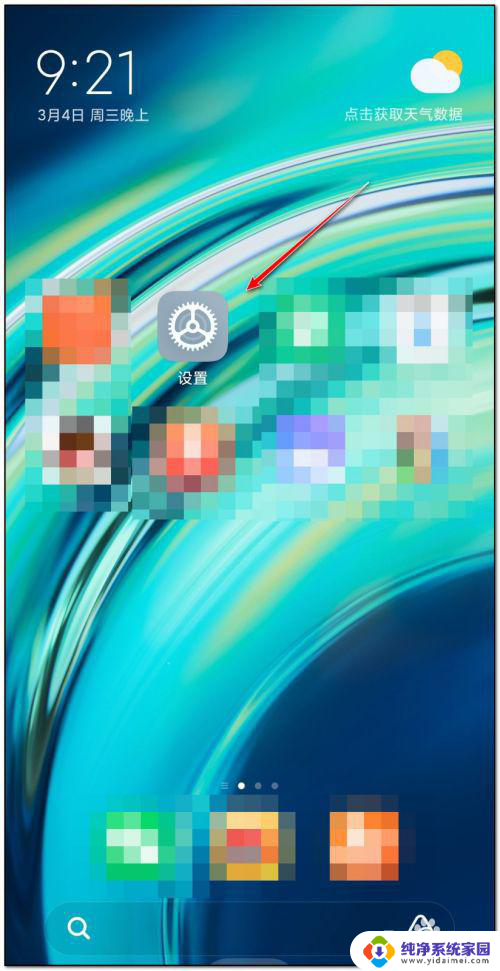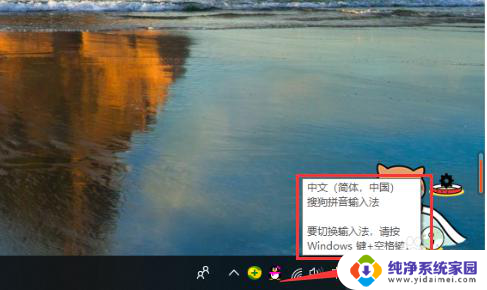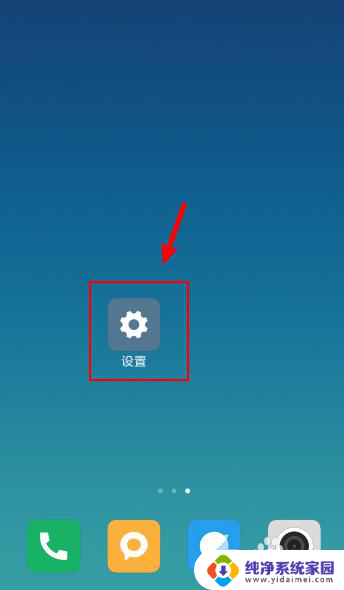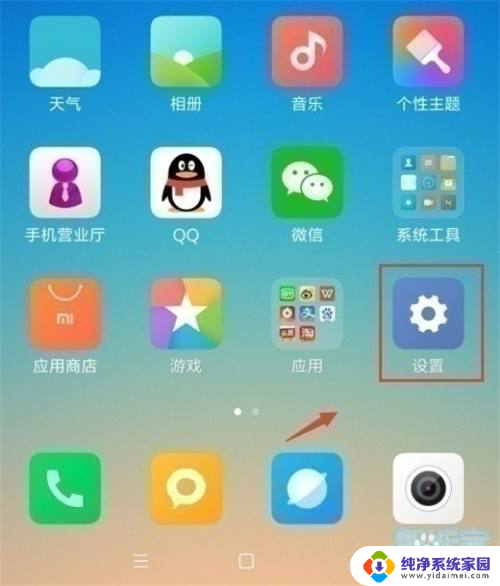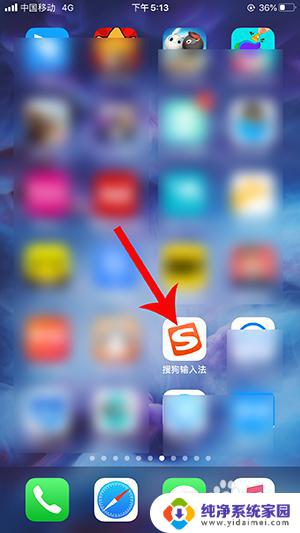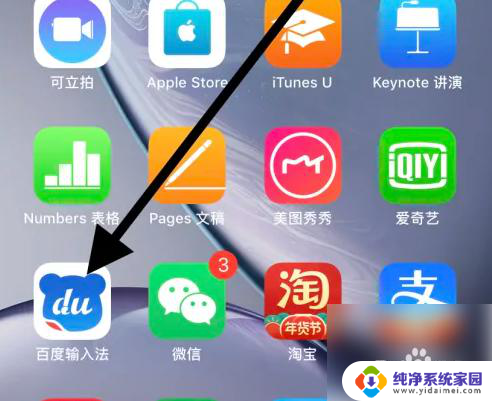小米键盘怎么换输入法 小米手机如何设置语言和输入法
小米键盘怎么换输入法,现如今小米手机已成为人们生活中不可或缺的一部分,而在使用小米手机时,如何更改输入法和设置语言成为了许多用户关注的问题。小米手机的键盘设置简单方便,只需按照一定步骤进行操作即可更改输入法。同时小米手机还提供了丰富多样的语言选项,让用户能够根据个人需求进行自由设置。对于那些渴望使用不同语言输入的用户来说,小米手机无疑是一个理想的选择。在本文中我们将详细介绍小米手机如何更换输入法和设置语言,让您轻松掌握这些技巧。
操作方法:
1.在手机桌面,找到系统工具
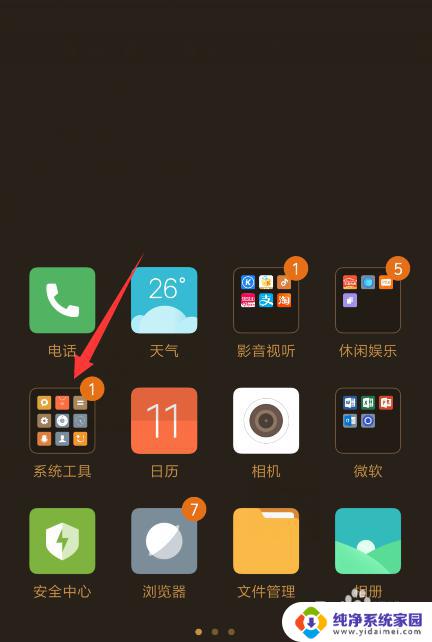
2.点击进入,找到设置图标
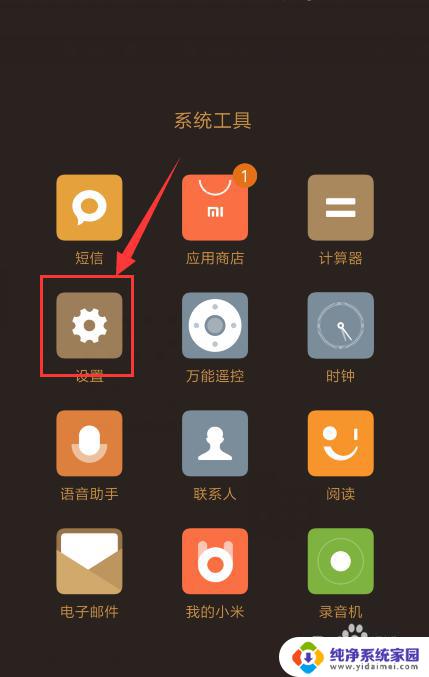
3.进入设置界面
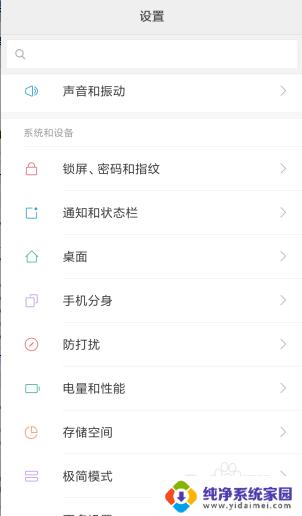
4.选择“更多设置”
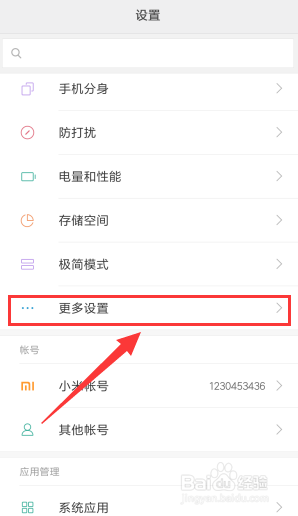
5.进入更多设置,选择"语言和输入法"
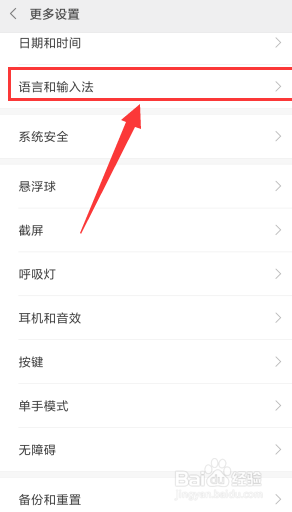
6.来到”语言和输入法”界面设置
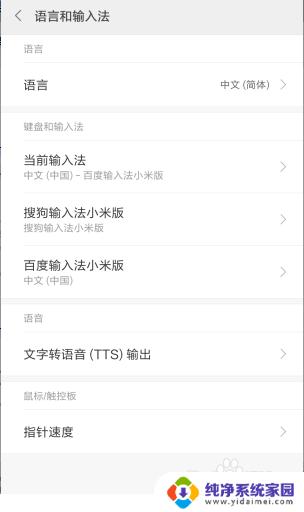
7.可以在此界面选择语言,系统整个都会改的
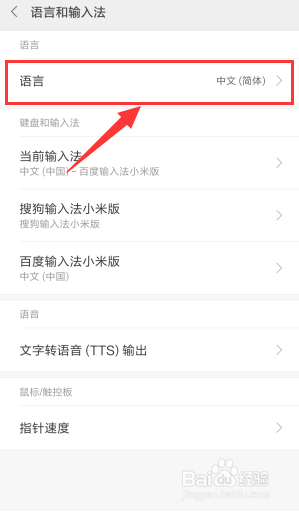
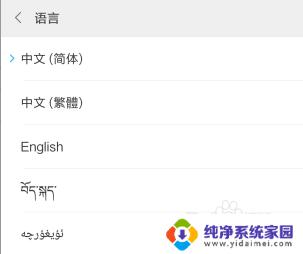
8.点击“当前输入法”可以选择其他输入法,例如百度输入法小米版
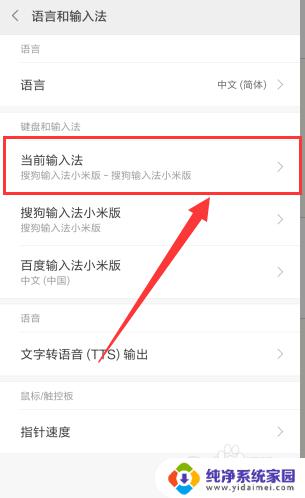
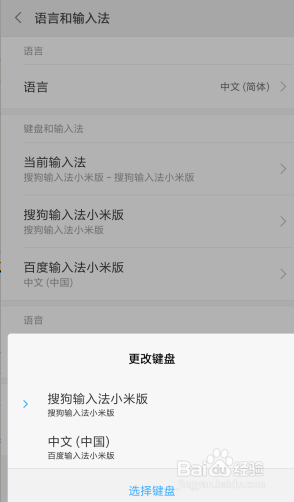
9.另外,点击“搜狗输入法小米版”或者“百度输入法小米版”。可以进行相关输入法的设置操作等
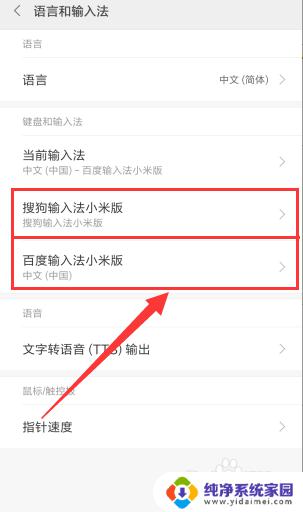
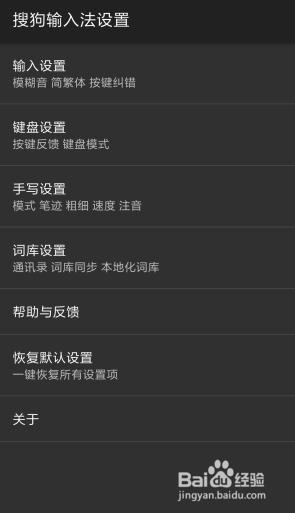
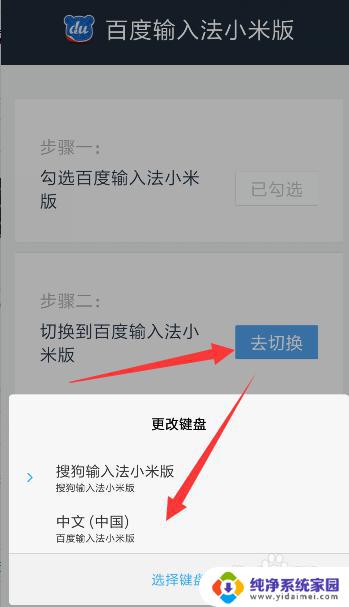
10.PS:在“当前输入法”中选择那种键盘,可以到相应的小米版输入法进行设置
以上就是小米键盘如何更改输入法的全部内容,如果您遇到类似情况,请参考本文,希望本文对您有所帮助。